Windows PC에서 부팅 구성 오류 0xc0000242를 수정하는 방법

부팅 구성 오류 0xc0000242는 Windows PC에 로그인하려고 할 때 발생하는 매우 일반적인 오류 코드입니다. 이 경우 바탕 화면에 액세스할 수 없으며 “복구 PC를 복구해야 합니다.”라는 오류 메시지와 함께 블루 스크린이 반복적으로 나타납니다.
이 블로그 게시물에서는 Windows PC에서 이 부트 섹터 문제에 대한 6개의 작업 수정과 함께 이 BCD 오류를 유발할 수 있는 가능한 이유를 볼 수 있습니다.
JavaScript를 활성화하십시오
Windows에서 오류 0xc0000242의 원인은 무엇입니까?
부팅 구성 오류 0xc0000242는 주로 BCD(부팅 구성 데이터)가 없거나 Windows 무결성이 손상된 경우에 발생합니다. 디스크 공간이 완전히 점유되었거나 잘못 구성된 PC 파티션으로 인해 Windows 11/10에서 이 오류 코드가 발생할 수도 있습니다.
수정: “PC를 수리해야 합니다” 오류 0xc0000242
이 BCD 오류를 극복하려면 시동 복구 도구를 실행해야 합니다. 이 방법은 근본적인 이유를 수정하는 데 도움이 되지만 그렇지 않은 경우 디스크 정리를 사용하고 복구 도구로 SFC를 실행하는 등의 작업을 수행합니다. 게다가 BCD 코드 재구축 및 OS 새로 설치는 이 시스템을 수정하는 몇 가지 고급 솔루션입니다. 충돌 오류.
무엇이 잘못되었을 수 있고 이 오류를 해결하기 위해 무엇을 할 수 있는지 알았으니 이제 Windows에서 이 문제를 해결하는 방법을 알아보겠습니다.
1] 시동 복구 사용
시스템에서 0xc0000242 오류가 발생하면 데스크탑 화면에 로그인할 수 없어야 합니다. 이러한 시나리오에서는 Microsoft의 시동 복구 유틸리티를 사용해야 합니다. 이는 진행 중인 문제를 진단하는 복구 도구로 확실히 작동합니다. 진행 방법은 다음과 같습니다.
- USB 플래시 장치 또는 DVD와 같은 Windows 설치 미디어를 장치의 포트 중 하나에 삽입 하고 PC를 다시 시작합니다 .
- BIOS가 로드되는 동안 지원되는 기능 키( Del, F2, F5, F9, F11 백스페이스 등 )를 눌러 부팅 모드로 들어갑니다.
- Windows 설정 페이지가 나타나면 원하는 언어를 선택한 후 다음 버튼을 선택합니다.
- 그런 다음 하단으로 이동하여 컴퓨터 복구를 누르십시오 .

- 사용 가능한 6가지 옵션 중에서 시동 복구 후 문제 해결을 클릭합니다 . 아래 스냅샷 참조 –

- 시동복구가 완료되면 시스템을 재시작하여 PC에 정상적으로 로그인이 되는지 확인합니다. 여전히 부팅 구성 오류 0xc0000242가 발생하면 다음 수정 사항을 읽으십시오.
2] 디스크 검사 수행
누락된 시스템 파일로 인해 “PC를 다시 시작해야 합니다” BCD 문제가 발생할 수도 있습니다. 따라서 디스크 정리 도구를 사용하여 손상된 파일을 찾아 복구해야 합니다(발견된 경우). 작업할 단계는 다음과 같습니다.
- Windows 설치 미디어를 해당 포트에 연결하고 PC를 다시 시작합니다 .
- Windows 설치가 시작되면 원하는 언어를 선택한 후 다음을 선택하여 계속 진행합니다.
- 고급 옵션 페이지에서 컴퓨터 복구 링크를 누르십시오.
- 그런 다음 명령 프롬프트 옵션을 클릭합니다.
- 상승된 프롬프트에서 다음 코드를 복사/붙여넣고 Enter 키를 누릅니다.
chkdsk c: /f /r
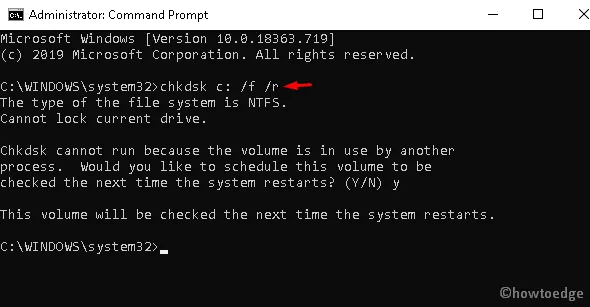
- 여기서 C: 는 루트 드라이브(OS가 있는 위치)이며 Windows 설치 드라이브에 따라 변경합니다.
- 확인 메시지에서 Y를 눌러 실행을 인증합니다.
diskpart
list volume
exit
c:
dir
- 마지막으로 부팅 구성 오류 0xc0000242를 성공적으로 해결했는지 확인하십시오.
3] SFC를 사용하여 시스템 파일 스캔
디스크 정리를 수행한 후에도 오류가 계속 발생하는 경우 SFC 코드를 사용하여 손상된 시스템 파일을 복구하십시오. 이것은 PC 내부에 있는 오래된 파일을 확인하고 복구하는 효과적인 명령줄입니다. 이 작업을 수행하려면 아래 절차를 따르십시오 –
- 검색 창에 명령 프롬프트를 입력합니다 ( Win & S ).
- 잘 일치하는 결과를 마우스 오른쪽 버튼으로 클릭하고 Run as administrator 를 선택합니다 .
- UAC 메시지가 표시되면 예를 탭하여 액세스를 허용합니다.
- 관리자 권한 마법사에서 Enter 키를 입력 하고 누릅니다 .
sfc/scannow
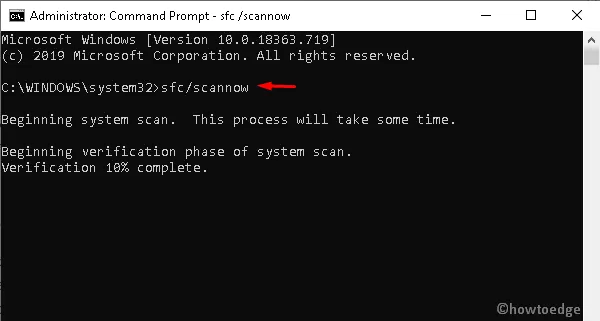
- 스캔 프로세스가 지금 시작됩니다. 완료하는 데 몇 분이 걸리므로 잠시 기다리십시오.
- 작업을 완료한 후 PC를 다시 시작하여 최근 변경 사항을 확인하십시오.
4] BCD 코드 재구축
경우에 따라 부팅 구성 데이터가 자체적으로 손상되어 “PC를 수리해야 합니다.” 오류 0xc0000242 오류 메시지가 표시될 수 있습니다. 이러한 손상을 복구하려면 Bootrec.exe 도구를 사용하여 BCD 코드를 다시 빌드해야 합니다. 진행 방법은 다음과 같습니다.
- 먼저 해당 포트에 Windows 설치 미디어를 삽입하고 컴퓨터를 다시 시작합니다 .
- 다음 주소로 순차적으로 이동하여 명령 프롬프트를 시작합니다.
Language > Next > Repair your computer > Command Prompt
- 깜박이는 커서 근처에서 다음 코드를 하나씩 실행합니다.
bootrec.exe /Rebuildbcd
bootrec.exe /Fixmbr
bootrec.exe /Fixboot
- 위의 코드가 작동하지 않으면 다음 대체 코드를 대신 실행하십시오.
bcdedit /export C:\BCD_Backup
c:
cd boot
attrib bcd -s -h -r
ren c:\boot\bcd bcd.old
bootrec /RebuildBcd

- exit를 입력 하고 Enter 키를 눌러 콘솔 영역에서 나오십시오.
- 마지막으로 PC를 다시 시작합니다 .
5] 부팅 구성 데이터 생성
BCD 코드를 다시 빌드한 후 0xc0000242 오류가 계속 발생하는지 확인하십시오. 그렇다면 BCD 코드를 수동으로 생성하여 이 문제를 해결해야 합니다. 작업할 단계는 다음과 같습니다.
- 바탕 화면이 나타나면 Windows 아이콘을 마우스 오른쪽 버튼으로 클릭하고 실행 옵션을 선택합니다.
- 다음 대화 상자에서 cmd를 입력 하고 동시에 Ctrl + Shift + Enter 키를 누릅니다.
- 사용자 계정 컨트롤 창이 나타나면 예를 눌러 동일한 액세스 권한을 부여하십시오.
- 여기에 명령을 입력 하고 Enter
bcdboot c:\windows키를 누릅니다 .
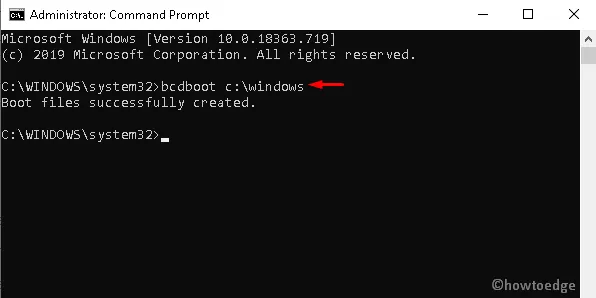
- 위의 코드는 BCD 파일의 기존 이미지를 복사하고 루트 파티션에 유사한 부팅 구성 파일을 다시 만듭니다.
- 마지막으로 시스템을 다시 시작 하고 오류 0xc0000242 없이 정상적으로 Windows 화면에 액세스할 수 있는지 확인하십시오.
6] Windows 10 새로 설치
위의 모든 해결 방법이 실패하는 경우 마지막 선택으로 Windows를 새로 설치 해야 합니다 . 이렇게 하면 모든 시스템 파일이 제거되고 Windows 10의 새 복사본이 설치됩니다. 방법은 다음과 같습니다.
- 먼저 BIOS 파일이 있는 USB 장치를 해당 포트에 삽입하고 PC를 재부팅합니다 .
- Windows가 로드될 때 지원 기능 키(예: Del, F2, F11, F9, ESC 또는 백스페이스)를 누릅니다 .
- 부팅 순서에 들어가면 다음을 클릭하여 설정 마법사를 시작합니다.
- 지금 설치 버튼을 눌러 계속 진행하십시오 –
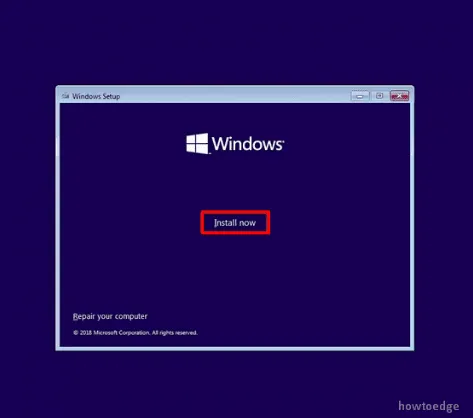
- 계속 진행하려면 ” 라이선스 동의” 조건을 확인한 후 다시 다음을 선택하십시오.
- 이제 사용자 지정: Windows만 설치 고급 옵션을 선택합니다.
- Windows 설정 페이지에서 각 파티션을 개별적으로 선택하고 삭제를 누른 후 다시 다음을 누르십시오 .

- OOBE 마법사가 표시되고 화면 안내에 따라 나머지 프로세스를 완료합니다.
위의 방법을 완료한 후 부팅 구성 오류 0xc0000242를 성공적으로 수정하기를 바랍니다.


답글 남기기